最近有些人在使用Word2010时,会觉得不太熟练,有一些工具不知道在哪里?绘图工具就是其中的一个,下面小编就带大家一起来看看Word2010调用绘图工具的方法吧。
Word2010调用绘图工具的方法
打开Word文档,选择左上角文件按钮,点击下拉菜单中的选项
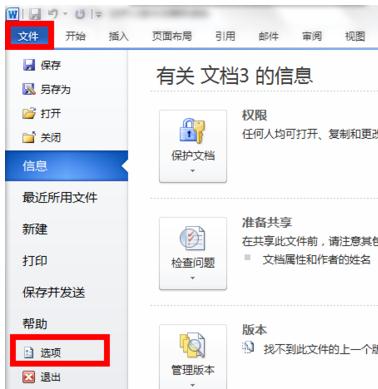
再打开选项的页面中,选择自定义功能区
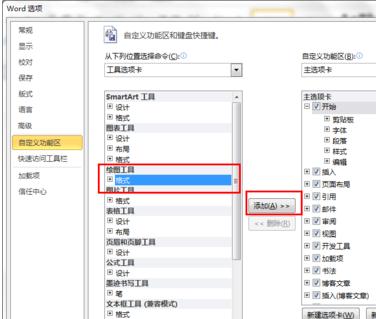
在自定义功能区页面上,点击常用命令的下拉菜单按钮,选择工具选项卡
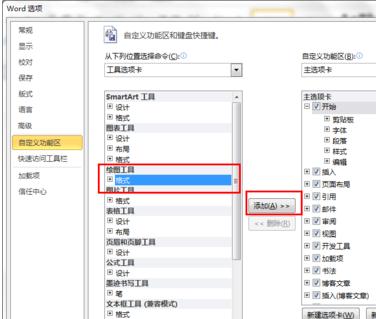
找到绘图工具,选中格式,点击右侧的添加按钮
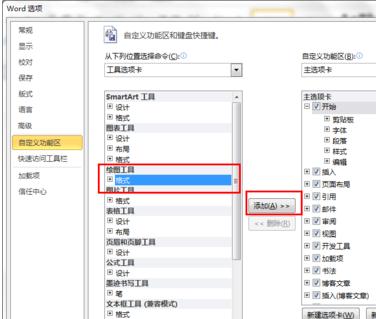
这样格式工具就添加到了主选项卡下面,点击确定按钮退出
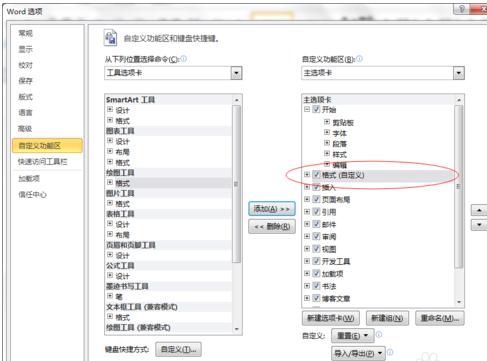
在文档上方的菜单栏中,我们可以看到多了一个格式的选项了,这个就是绘图工具
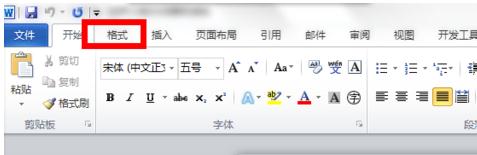
以上就是Word2010调用绘图工具的具体操作了,大家都学会了吗?
 天极下载
天极下载





























































 腾讯电脑管家
腾讯电脑管家
 火绒安全软件
火绒安全软件
 微信电脑版
微信电脑版
 向日葵远程控制软件
向日葵远程控制软件
 微信最新版
微信最新版
 桌面百度
桌面百度
 CF活动助手
CF活动助手
 自然人电子税务局(扣缴端)
自然人电子税务局(扣缴端)